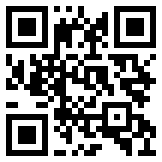使用 Jenkins 作为 CI 工具来编排自动化测试项目
本文是使用TestRail 简化测试自动化系列博客文章的一部分,旨在指导您在 TestRail 中集中测试自动化工作,如下图所示。
在此示例中,我们将使用Jenkins作为 CI 工具来获取并执行自动化测试项目。在本文中,我们将解释如何创建和配置 Jenkins 作业来获取和执行您迄今为止在本地计算机上一直在处理的自动化测试项目。最后,您将获得与之前相同的结果(执行下图中的步骤 2 和 3),只不过它将集成到您的 CI 工具中。
设置 Jenkins 实例
注意:如果您已经运行 Jenkins 实例和运行 Python 3.10.x 的代理,则可以跳过本节。
如果您想快速设置 Jenkins 实例以执行后续步骤,您可以构建下面的自定义 Jenkins Dockerfile(基于官方 Jenkins Docker 映像)并按照以下说明运行它:
1. 在保存文件的位置打开命令行
2.执行以下命令
docker build -t jenkins:localdocker run -p 8080:8080 -p 50000:50000 jenkins:local
3.复制控制台上的密钥并在浏览器上打开http://localhost:8080
4. 按照安装向导操作(您可以使用所有默认值继续)
在 Jenkins 中创建工作
在 Jenkins 中设置工作非常简单。只需按照以下步骤操作:
1. 打开 Jenkins 实例并单击新建项目
2. 输入您的新项目名称,选择 Freestyle 项目并单击确定
设置 Git 存储库
创建作业时,您可以配置您正在使用的源代码管理工具。触发作业时的第一个操作将是获取代码。为此,请按照下列步骤操作:
1. 在“源代码管理”部分,首先选择“Git”
2. 设置存储库 URL(在我们的示例中为 https://github.com/gurock/automation-frameworks-integration.git)
3. 设置分支说明符(在我们的示例中为*/main)
配置构建步骤
构建步骤是您定义您的工作要执行的内容的地方。在本例中,我们想要执行自动化测试项目,我们将使用 shell 来执行此操作。
1. 在“构建”部分中,使用“添加构建步骤”下拉列表添加“执行 shell”步骤
2. 在执行 shell 步骤命令中,插入包含设置环境和执行测试项目所需命令的脚本
shell脚本分解
下面是上面使用的脚本的副本以及每个部分的简要说明。
# Go to test project foldercd samples/python/pytest# Setup virtual environmentpython3.10 -m venv ./venv. ./venv/bin/activate# Install and run test projectpip install -r requirements.txtpytest "./tests"
# Go to test project folder
该脚本首先导航到Pytest 示例项目基本文件夹,其中包含我们要执行的自动化测试项目。
# Setup virtual environment
该脚本首先创建专用于此项目的 Python 虚拟环境,这是确保从一致的基线开始的良好实践。创建虚拟环境后,您需要激活它,这意味着您的 shell 将使用它而不是全局 Python 安装。
# Install and run test project
激活虚拟环境后,只需安装 Pytest 测试项目并执行即可。
运行作业
1. 使用上述配置保存作业后,就可以运行它了。为此,您只需点击左侧面板上的“立即构建”操作即可。
2. 作业完成后,通过查看构建的“控制台输出”页面上的日志,您应该能够看到脚本已按预期执行。
最后结果
您刚刚自动执行了自动化测试项目。如果 Jenkins 的这个实例在线并且可供您的同事访问,他们现在还可以通过单击按钮来执行自动化测试套件。除此之外,还有其他优点,例如测试始终在受控且一致的环境中运行,这使得执行可复制并减少由于环境变化而导致的不稳定。下面是一张图表,其中包含您到目前为止所整理的各个部分,代表 CI 工具中完全正常工作的自动化测试项目。
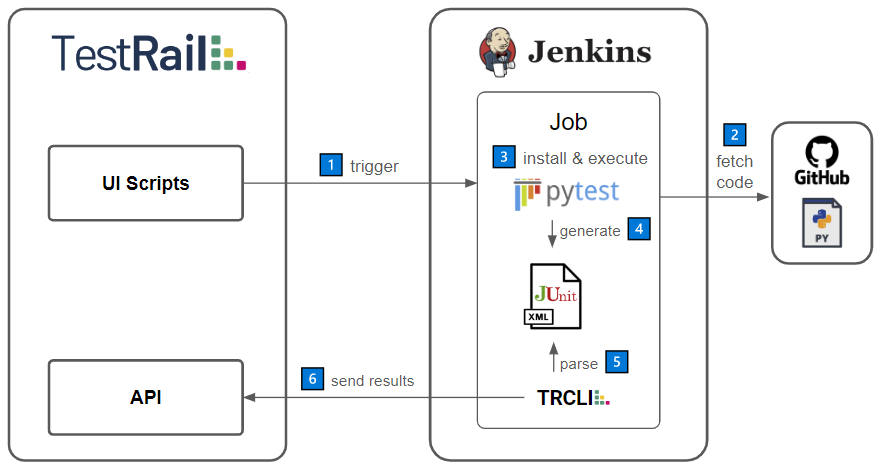
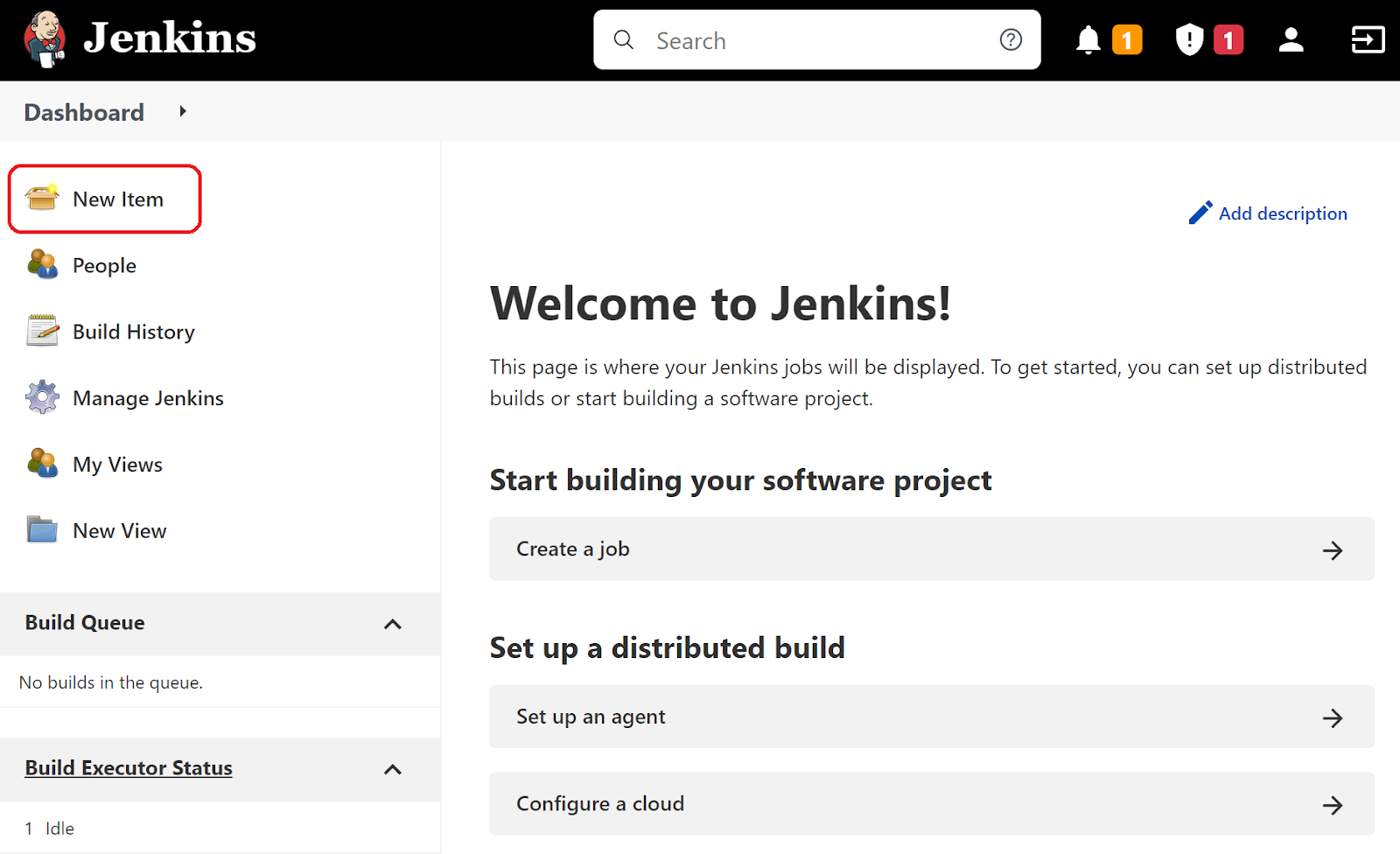
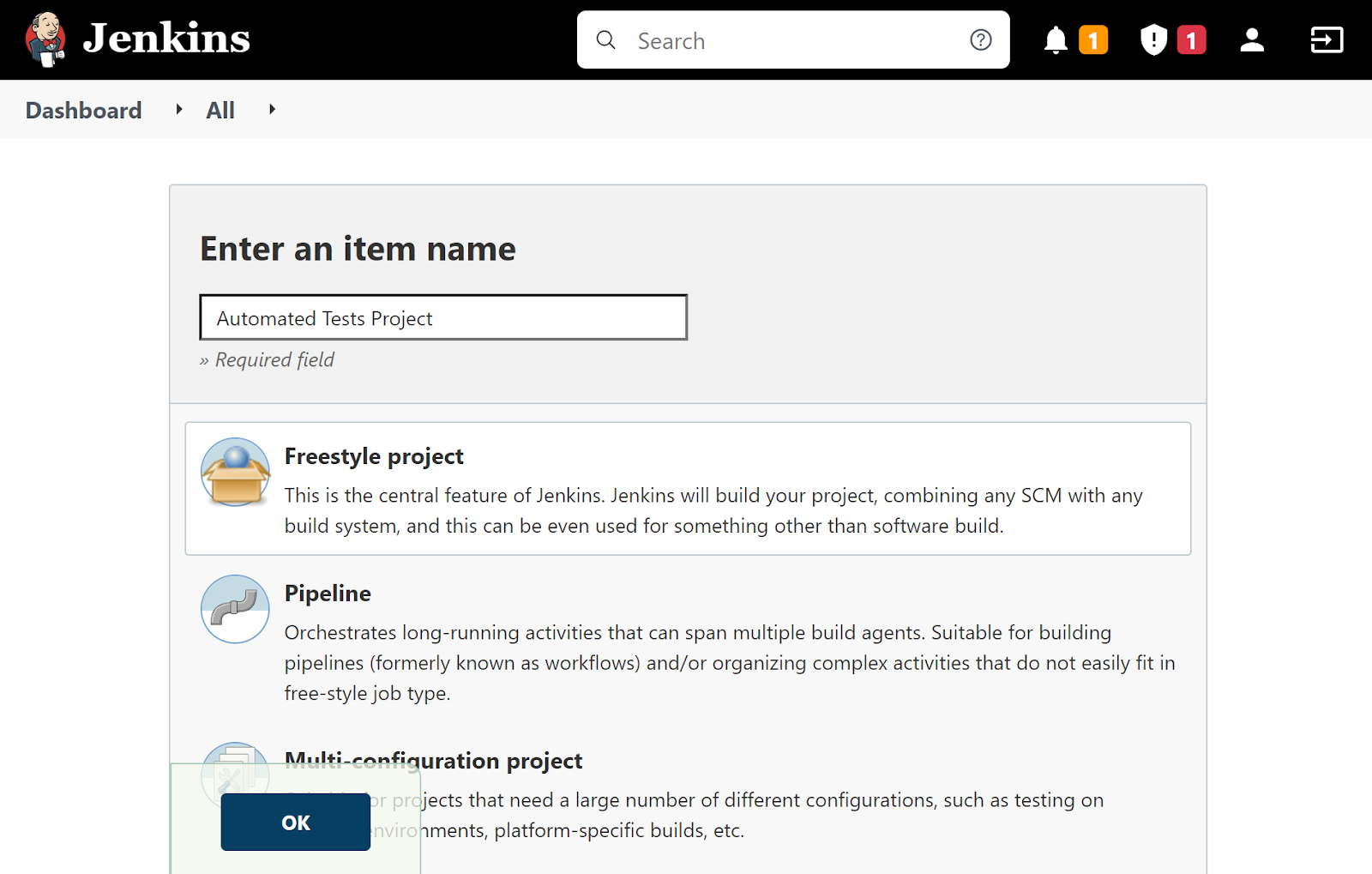
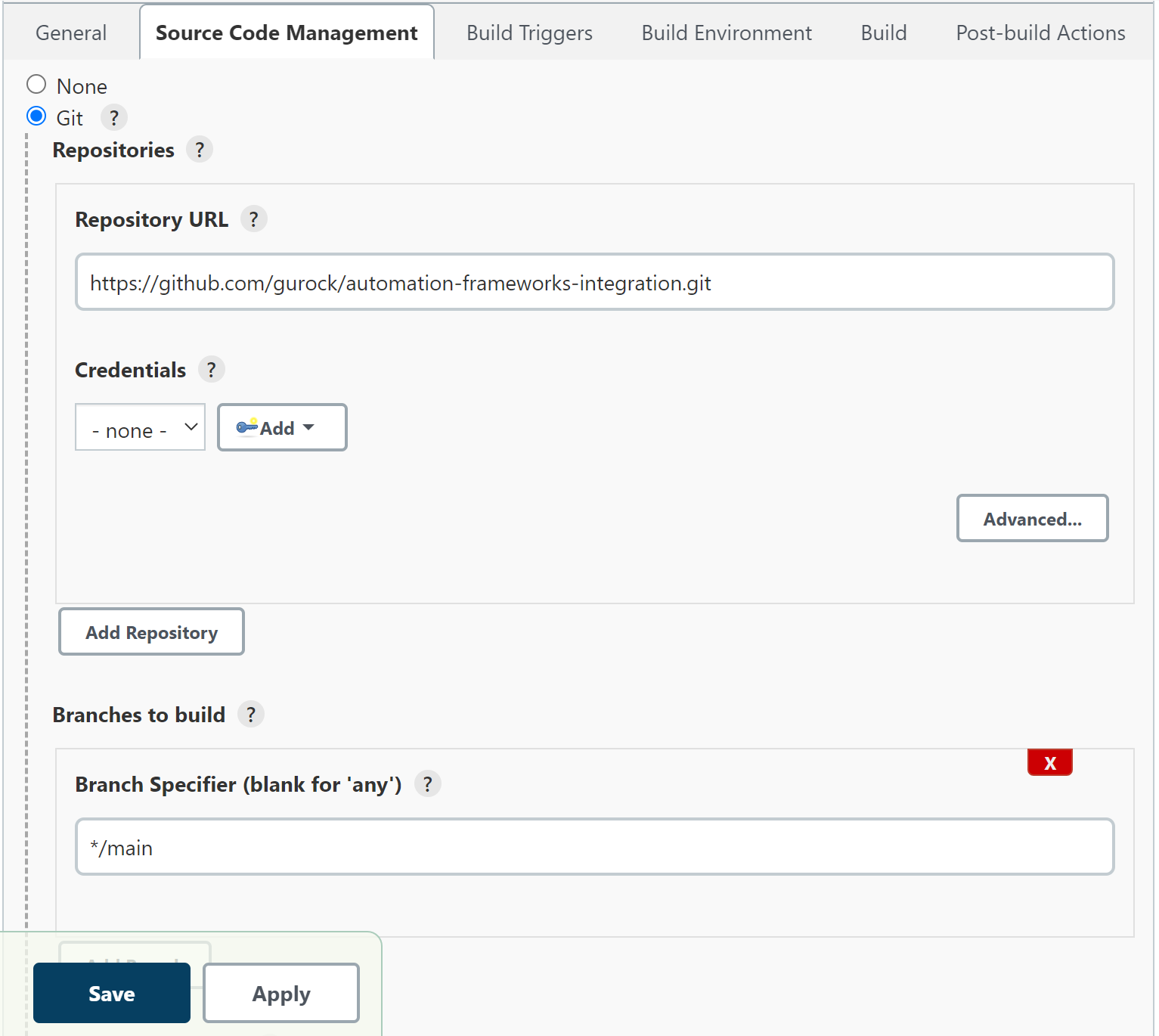
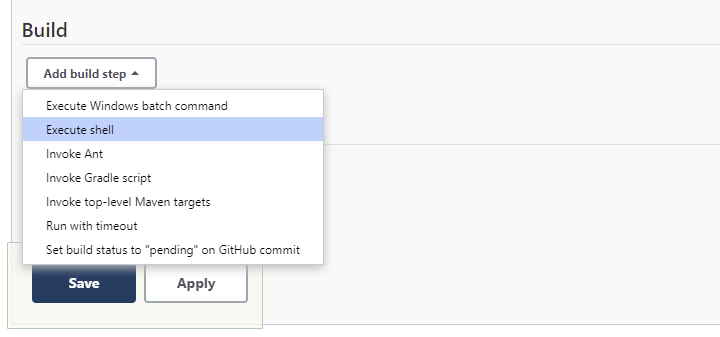
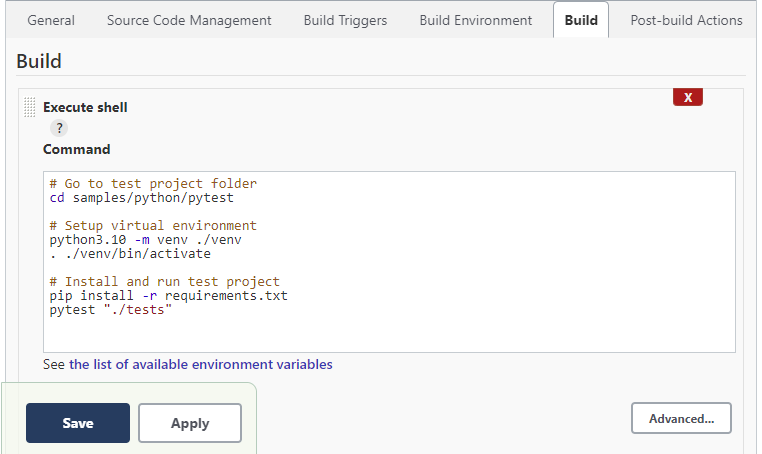
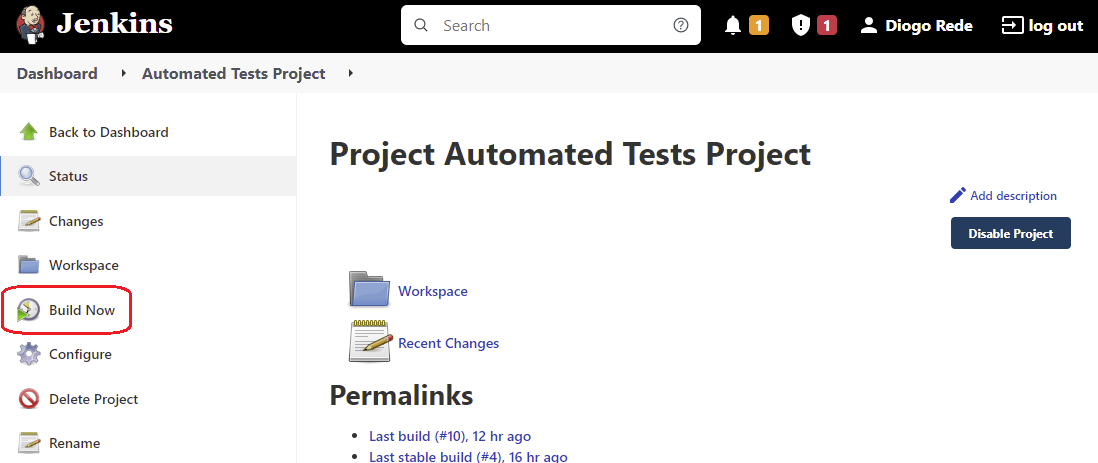
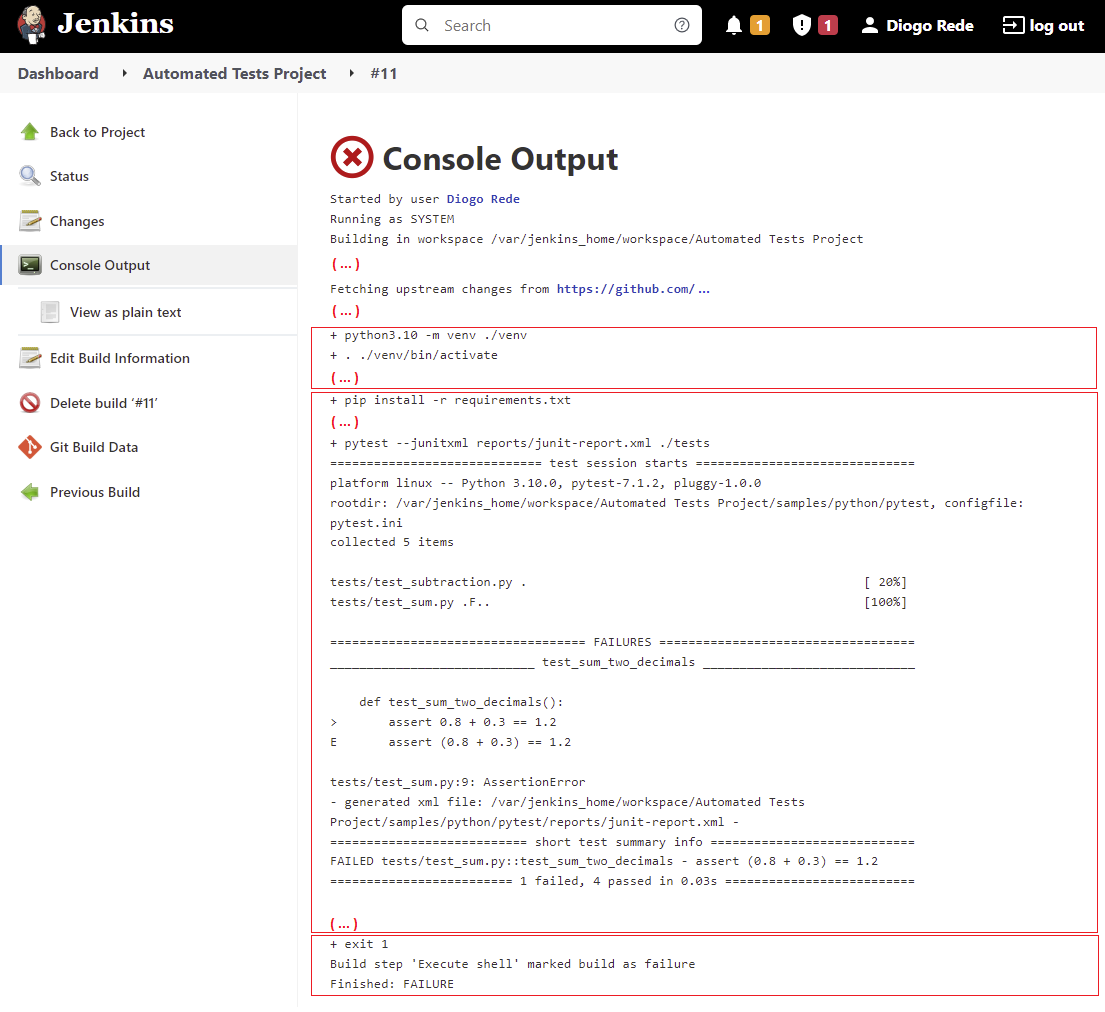
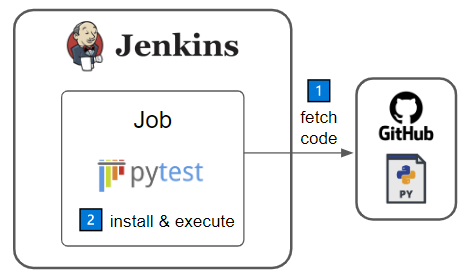
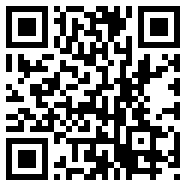
 售前咨询专员
售前咨询专员